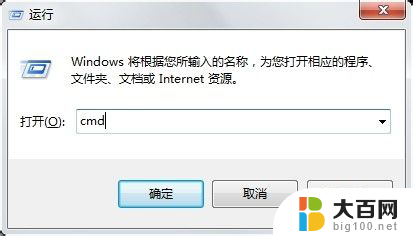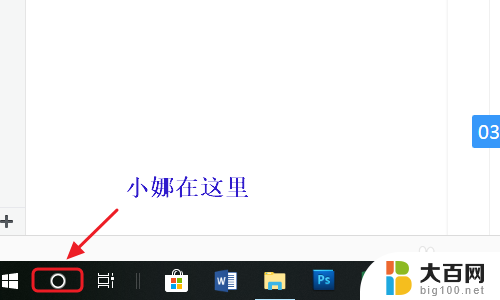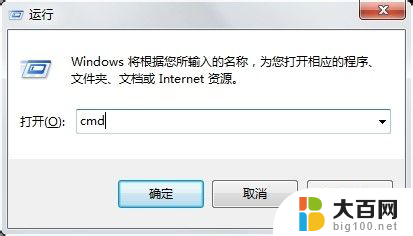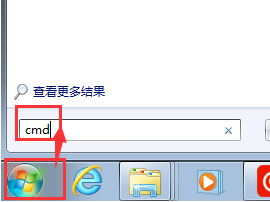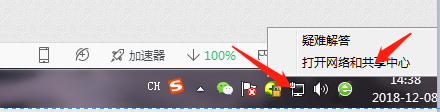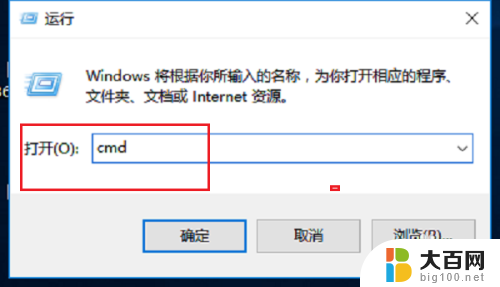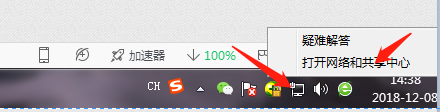局域网电脑的ip地址怎么查 电脑如何查看局域网IP地址配置
更新时间:2023-12-16 10:55:45作者:xiaoliu
在现代社会中计算机已经成为我们生活中不可或缺的一部分,而在局域网中,每台计算机都拥有独特的IP地址,这个地址在局域网中起着重要的作用。很多人对于自己计算机的局域网IP地址了解甚少,甚至不知道如何查看和配置。如何查找局域网电脑的IP地址呢?又该如何配置呢?在本文中我们将为大家详细介绍局域网电脑IP地址的查找和配置方法,帮助大家更好地利用计算机资源。无论是需要连接打印机、共享文件还是进行网络游戏,对局域网IP地址的了解都是至关重要的。让我们一起来探索吧!
操作方法:
1.首先点击 开始菜单

2.在搜索框中输入cmd
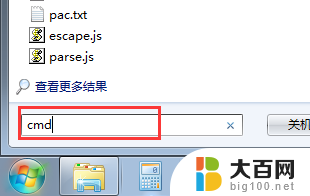
3.然后我们可以看到windows的命令行操作界面
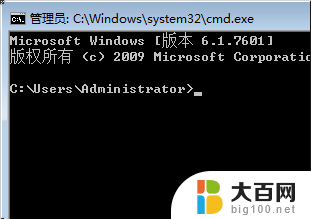
4.然后我们在里面输入 ipconfig
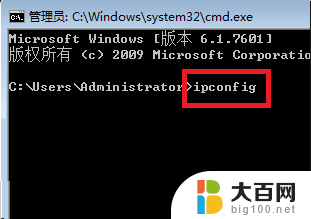
5.回车,我们可以看到很多数据。我们找到本地连接,ipv4地址一项,后面跟的就是本地的ip地址了
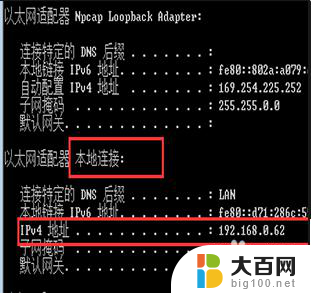
以上就是局域网电脑的IP地址查找方法的全部内容,如果还有不清楚的地方,用户可以根据小编提供的方法进行操作,希望对大家有所帮助。